win7下安装配置node.js+express开发环境
1.安装 node.js。
进入官网的下载地址:http://www.nodejs.org/download/ 。 选择Windows Installer或者选择Windows Installer (.msi) 32-bit,下载安装包。 下载完成后,双击安装。
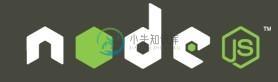
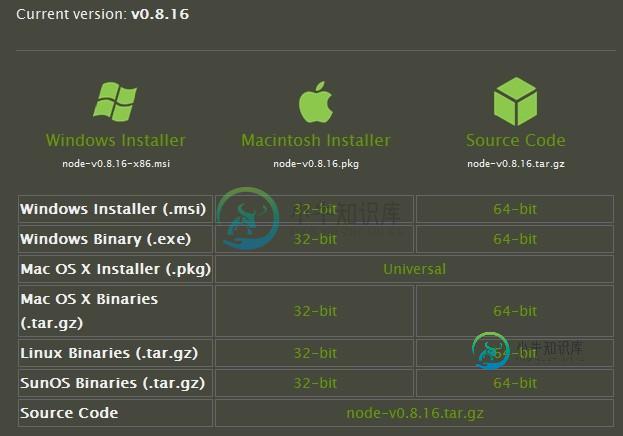
2.安装 Express。
通过nmp包管理器进行安装,安装分为: 全局安装:自动安装到“C:\Users\[当前用户]\AppData\Roaming\npm”下,并且自动将路径添加到环境变量“Path”中。 本地安装:安装到当前目录下,不会将路径添加到环境变量“Paht”中。 为了方便使用并且能在命令行中的任意路径下运行“express”命令,首选全局安装。 OK!现在就在命令行中输入“npm install -g express”。 注:"-g"就是全局安装选项,没有这个就是本地安装。
3.创建 Express项目。
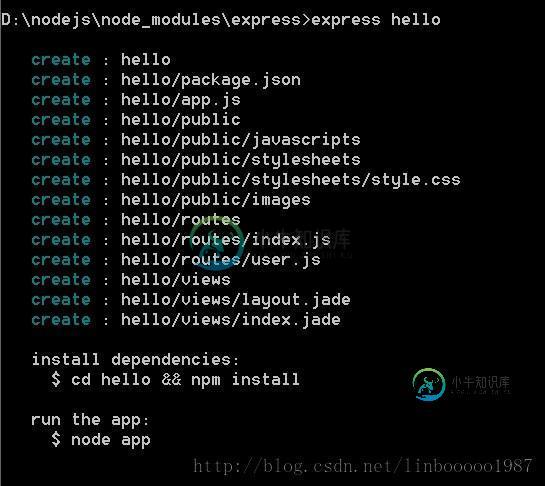
4.打开package.json ,编辑模板引擎
"jade": ">= 0.0.1" 改成 "ejs": ">= 0.6.0"
保存后,切换到cmd执行
npm installl
检查当前目录下的package.json,自动安装需要的扩展。
站点目录下多了 node_modules,这个目录就是扩展库文件。
express本来自带的jade模板引擎个人不太喜欢,所以使用ejs模板,语法和jsp一样。
node app.js
打开浏览器 http://127.0.0.1:3000/就可以访问了。

下面我们来看创建一个工程
现在已经有express
express命令安装在全局才起作用!
所以express安装的时候要用 npm install express -g
或者直接修改全局路径:
npm config set prefix "C:\Program Files\nodejs"
npm config set cache "C:\Program Files\nodejs\cache" (先建好cache目录)
键入:express myapp (myapp是随意起的工程名称)
你会发现多了一个 C:\Program Files\nodejs\myapp 目录
默认情况下:里会自动创建

这几个文件,不做解释,相信有过开发经验的同学都能一眼明了。
复制node_modules到myapp下面
环境搭建到此完工,下面做一个demo测试!
在myapp下新建helloworld.js
var http = require("http");
http.createServer(function(request, response) {
response.writeHead(200, {"Content-Type": "text/plain"});
response.write("Hello World");
response.end();
}).listen(8888);
console.log("nodejs start listen 8888 port!");
进入node.js command prompt 命令窗口,进入C:\Program Files\nodejs\myapp目录
键入node helloworld.js

打开地址http://127.0.0.1:8888/
-
本文向大家介绍win7安装ruby on rails开发环境,包括了win7安装ruby on rails开发环境的使用技巧和注意事项,需要的朋友参考一下 前言 看到很多文章都说ruby环境在windows上是非常难搭建,会出现各种各样的怪问题,所以都推荐到linux和mac上安装开发。但是我按照教程搭了下,问题也不算太多。总过大概花费了2个半小时左右就完成了。所以大家不要被吓尿了,下面就把安装的
-
本文向大家介绍Win10下Android App安装配置开发环境,包括了Win10下Android App安装配置开发环境的使用技巧和注意事项,需要的朋友参考一下 前言:要进行一个Android App的开发,需要使用到Java、Android SDK、ADT以及一些软件开发工具IDE的帮助。本文将首先介绍这些工具的安装以及配置,以完成Android App开发的准备工作。 一、安装配置Java开
-
主要内容:.Net框架,集成开发环境(IDE)VB.Net,在Linux或Mac OS上编写VB.Net程序在本章中,我们将讨论和学习可用于创建VB.Net应用程序的工具。 我们已经提到,VB.Net是.Net框架的一部分,用于编写.Net应用程序。 因此,在讨论用于运行VB.Net程序的工具之前,先来了解VB.Net如何与.Net框架之间的相关联系。 .Net框架 .Net框架是一个革命性的平台,可以用于编写以下类型的应用程序: Windows应用程序 Web应用程序 网页服务(Web ser
-
主要内容:安装Java8(JDK8),设置Windows路径,NetBeans设置JavaFX环境,在Eclipse中安装JavaFXJavaFX开发环境安装配置 从Java8开始,JDK(Java开发工具包)包括了JavaFX库。 因此,要运行JavaFX应用程序,您只需要在系统中安装Java8或更高版本。 除此之外,IDE(如Eclipse和NetBeans)为JavaFX提供支持。 在本章将介绍如何设置这两种开发工具的环境,来开发和运行JavaFX应用程序。 安装Java8(JDK8) 首
-
主要内容:Eclipse安装以下是下载Apache PDFBox的步骤 - 第1步 - 点击以下链接打开Apache PDFBox的主页 - https://pdfbox.apache.org/ 第2步 - 上面的链接将引导您进入主页,如下图所示 - 第3步 - 现在,点击上面屏幕截图的下载(Downloads)链接。 点击后,将跳转至PDFBox的下载页面,如以下屏幕截图所示。 第4步 - 在下载页面中,有几个与PDFBo
-
主要内容:安装virtualenv,安装Flask安装Flask通常需要Python 2.6或更高版本。 尽管Flask及其依赖与Python 3(Python 3.3以上版本)配合良好,但许多Flask扩展并不能正确支持它。 因此,但是官方建议在Python 3.6+ 以上安装Flask。 安装virtualenv virtualenv是一个虚拟的Python环境构建器。 它可以帮助用户并行创建多个Python环境。 因此,它可以避免不同版本的

